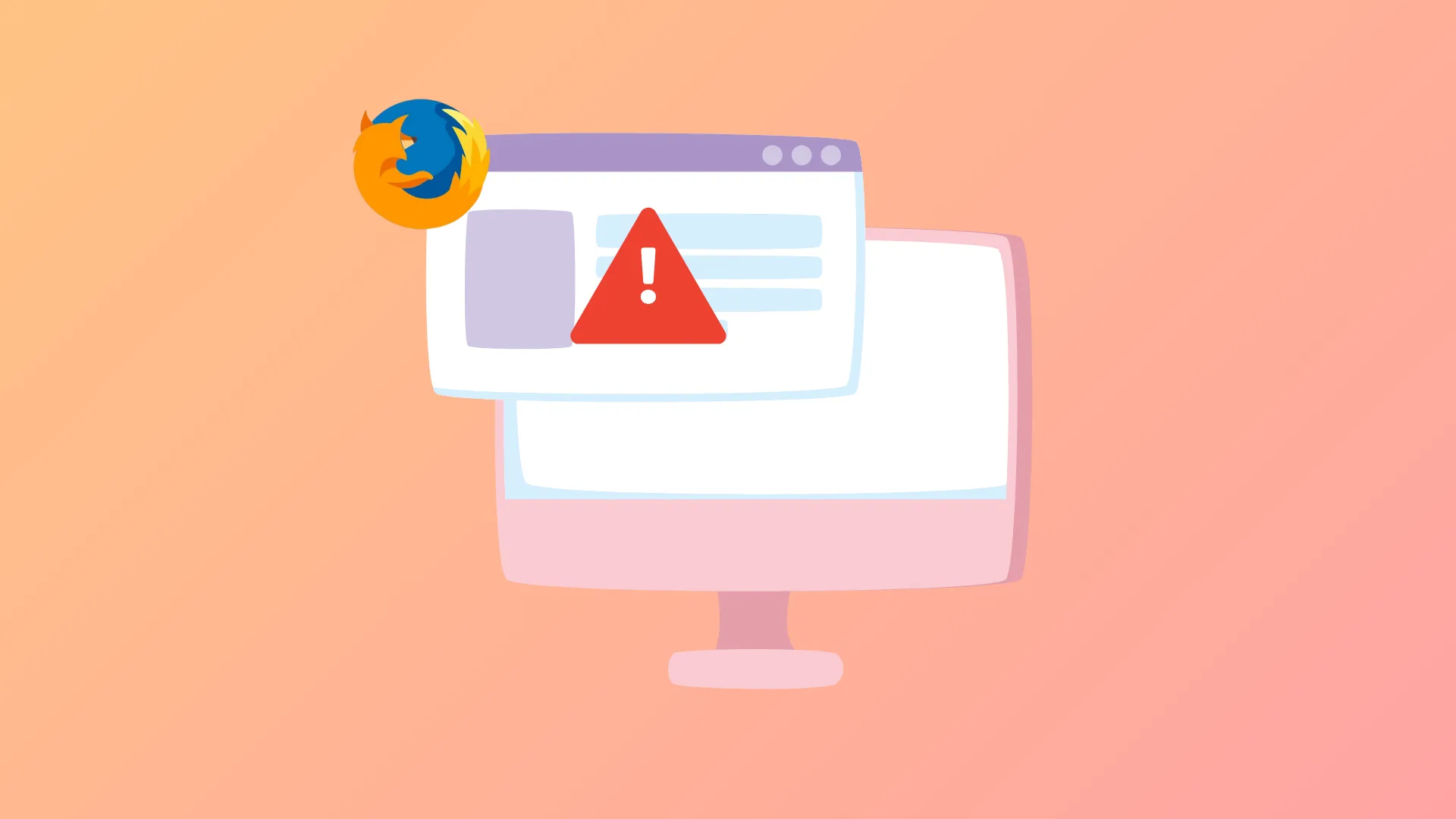Firefox не запускается при появлении сообщения об ошибке «Версия платформы ‘xxx’ несовместима с minVersion >= xxx maxVersion <= xxx». Эта проблема часто возникает после неудачного или неполного обновления, в результате чего в каталоге установки Firefox остаются как старые, так и новые файлы. Пользователи Windows 11 часто сталкиваются с этой ошибкой после автоматического обновления или когда антивирусная программа предотвращает замену файлов во время установки. Приведенные ниже действия помогут восстановить функциональность Firefox и ваши закладки, пароли и другие пользовательские данные.
Переустановите Firefox с помощью полного установщика
Шаг 1: Загрузите последнюю полную версию Firefox с официального сайта Mozilla, используя другой браузер, например, Microsoft Edge или Chrome. Перейдите на страницу прямой загрузки по адресу https://www.firefox.com/ru/download/all/. Выберите версию для Windows 11 (обычно «Windows 64-bit»).
Шаг 2: Закройте все окна Firefox. Если Firefox не открывается, убедитесь, что он не работает в фоновом режиме, проверив диспетчер задач (Ctrl+Shift+Esc). Завершите все процессы Firefox, если они обнаружены.
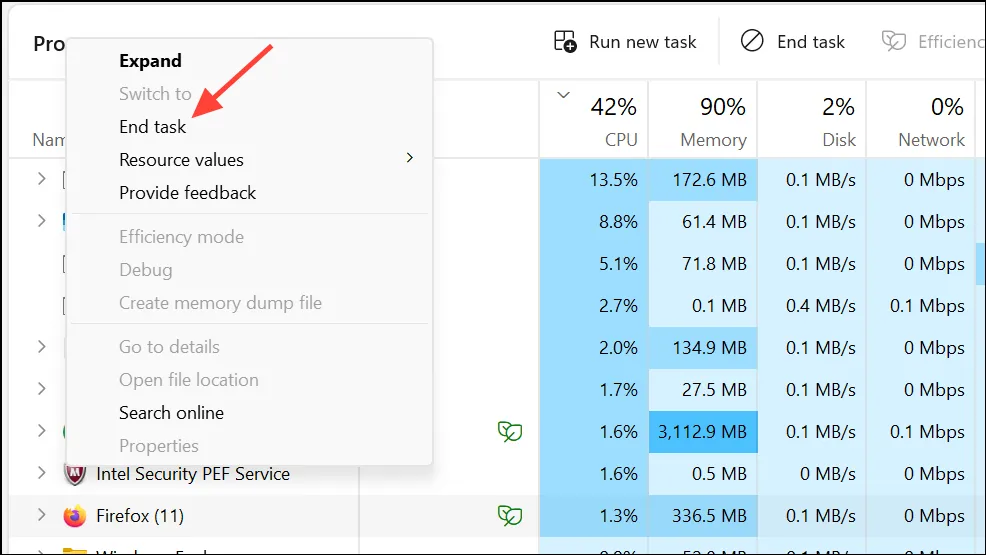
Шаг 3: Запустите загруженный установщик. Удалять установленный Firefox не нужно, если только у вас не возникли постоянные проблемы или установлено несколько версий. Запуск установщика обновляет или заменяет файлы программы, сохраняя ваши пользовательские данные.
Шаг 4: Следуйте инструкциям по установке. Установщик перезапишет повреждённые или несоответствующие файлы, устранив ошибку совместимости версий. Дождитесь завершения установки, прежде чем запускать Firefox.
Шаг 5: Откройте Firefox. В большинстве случаев ваши закладки, пароли и история просмотров будут сохранены. Если ваши пользовательские данные отсутствуют, перейдите к следующему разделу, чтобы восстановить свой профиль.
Восстановите свой старый профиль Firefox
Иногда во время переустановки Firefox создаётся новый профиль, из-за чего ваши закладки и сохранённые пароли могут исчезнуть. Профили хранят все личные данные, и вы можете вернуться к старому профилю с помощью встроенного менеджера профилей Firefox.
Шаг 1: В адресной строке Firefox введите about:profilesи нажмите Enter. Откроется менеджер профилей, отображающий все обнаруженные профили в вашей системе.
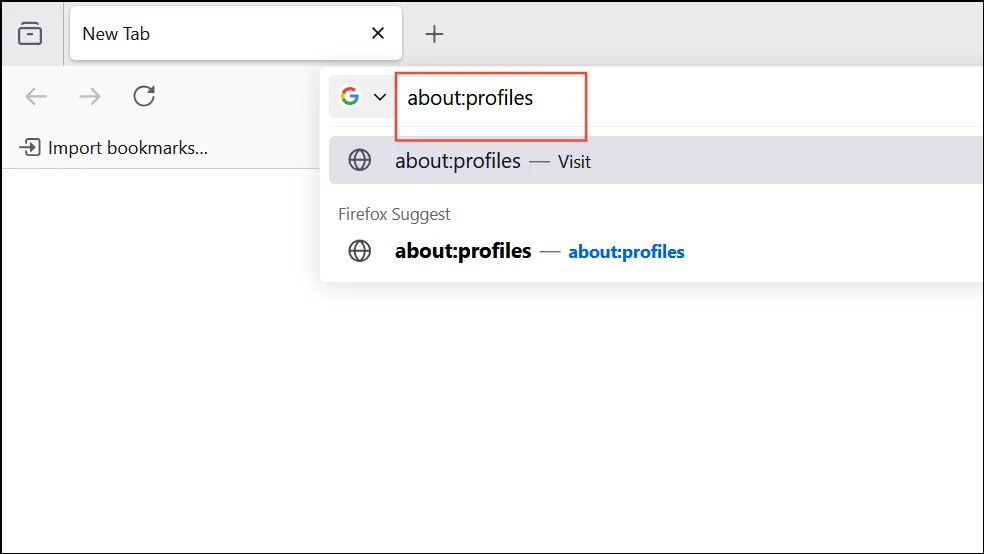
Шаг 2: Просмотрите список профилей. В каждом профиле указаны корневой и локальные каталоги. Найдите профили с более ранними датами изменения или названиями, например, defaultили default-release. Скорее всего, они содержат ваши предыдущие закладки и настройки.
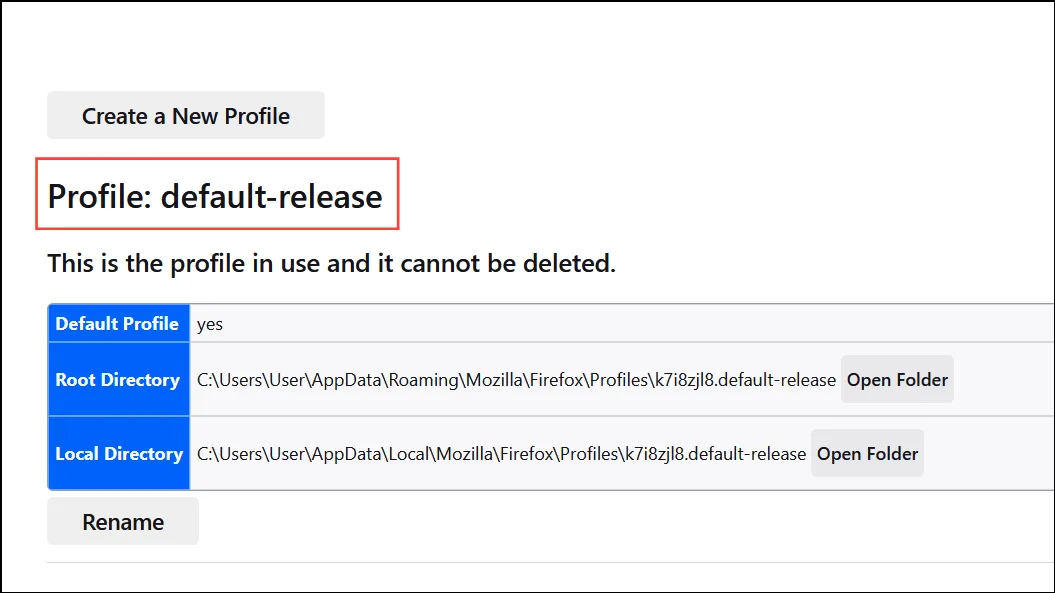
Шаг 3: Нажмите «Установить как профиль по умолчанию» для нужного профиля, затем выберите «Запустить профиль в новом браузере», чтобы проверить данные. Если вы видите свои закладки и сохранённые пароли, вы нашли правильный профиль.

Шаг 4: Если у вас несколько профилей и вы не уверены, какой из них правильный, повторяйте предыдущий шаг, пока не найдёте старые данные. Вы можете удалить новые или пустые профили, но перед удалением сохраните резервную копию папок профилей.
Выполните чистую переустановку (если проблемы не устранены)
Если ошибка не устранена или вы видите дублирующиеся ярлыки или всплывающие окна Firefox, для полного удаления повреждённых файлов необходима полная переустановка. Этот процесс требует удаления Firefox и удаления его программной папки, но ваши пользовательские данные могут быть сохранены.
Шаг 1: Удалите Firefox из настроек Windows (Settings > Apps > Installed apps). Найдите Mozilla Firefox в списке, нажмите на значок меню с тремя точками и выберите «Удалить».
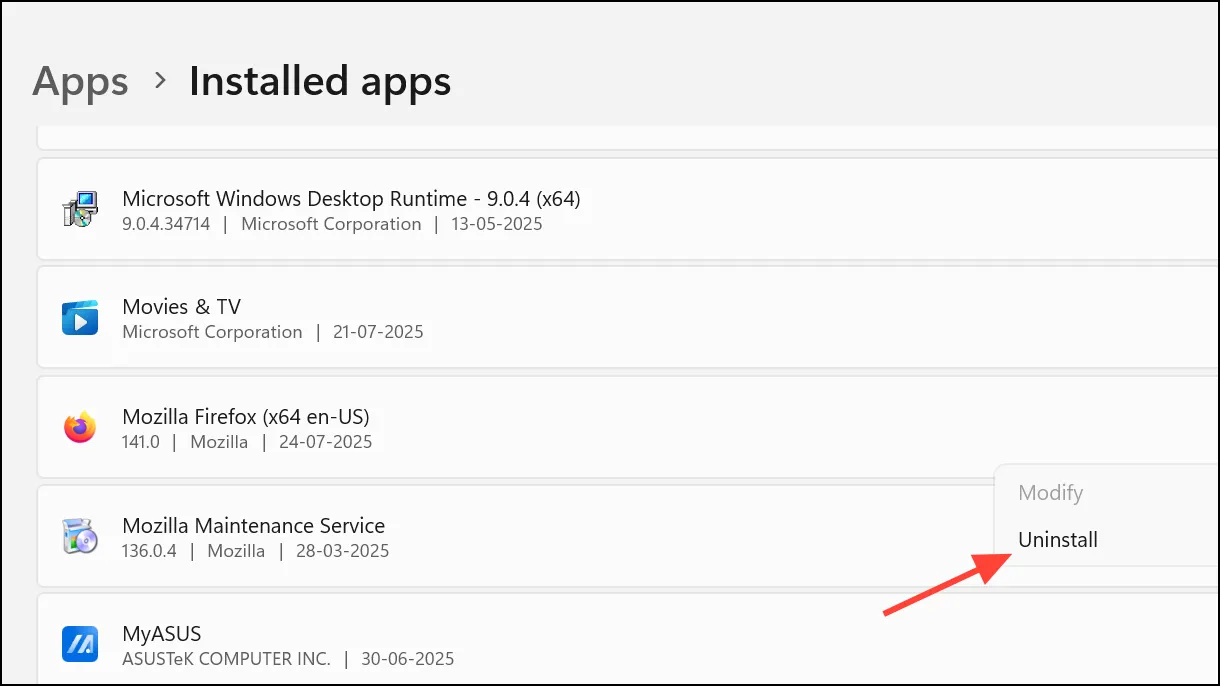
Шаг 2: После удаления вручную удалите папку с программой Firefox C:\Program Files\Mozilla Firefox(или C:\Program Files (x86)\Mozilla Firefoxдля 32-разрядной версии). Это гарантирует отсутствие оставшихся файлов, способных вызвать проблемы в будущем.
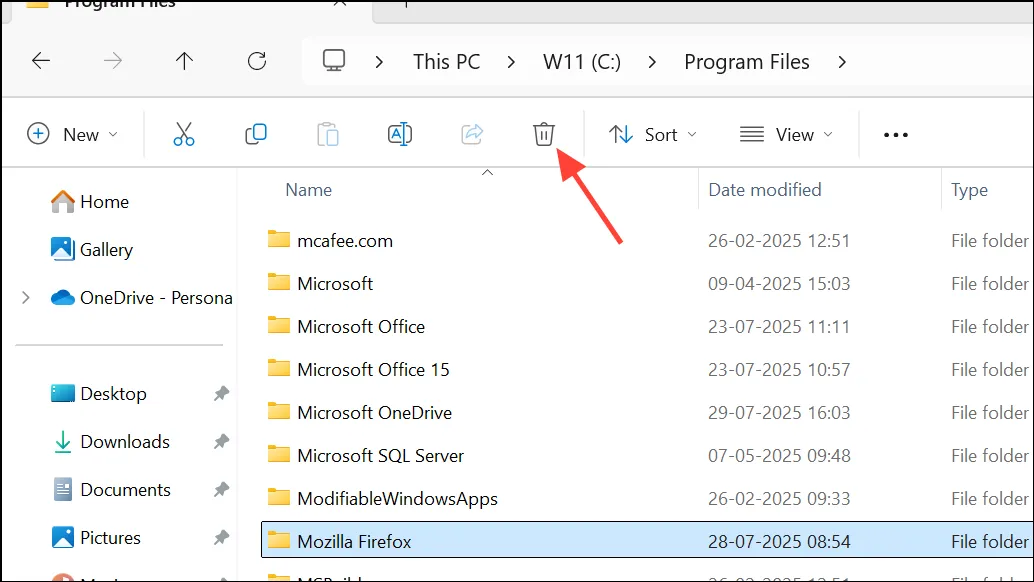
Шаг 3: Загрузите и запустите последнюю версию установщика Firefox с сайта Mozilla, как описано ранее. Это создаст чистую установку.
Шаг 4: Ваши личные данные (закладки, пароли и т. д.) хранятся отдельно в вашем профиле пользователя. При запуске Firefox он должен автоматически определить ваш профиль. Если нет, воспользуйтесь about:profilesметодом восстановления данных.
Внимание: перед удалением создайте резервную копию папки профиля Firefox. Профиль обычно находится по адресуC:\Users\[YourUsername]\AppData\Roaming\Mozilla\Firefox\Profiles. Скопируйте эту папку в безопасное место на случай, если вам понадобится восстановить её позже.
Дополнительные советы и устранение неполадок
- Программы безопасности иногда могут мешать обновлениям Firefox. Временно отключите антивирус или антивирусные программы, если во время установки возникают повторяющиеся ошибки.
- Если после переустановки вы постоянно видите всплывающие окна с ошибками, убедитесь, что все старые ярлыки Firefox удалены и установлена только одна версия Firefox.
- Для расширенного устранения неполадок или восстановления утерянных данных ознакомьтесь с официальной статьей службы поддержки Mozilla о восстановлении пользовательских данных после обновления Firefox.
- Всегда загружайте установщики Firefox непосредственно с официального сайта Mozilla, чтобы избежать вредоносных программ или устаревших версий.
Переустановка Firefox с помощью полной версии установщика решает ошибку «Версия платформы несовместима» для большинства пользователей Windows 11. Переход к старому профилю восстанавливает закладки и настройки, так что вы можете вернуться к работе в интернете с минимальными перебоями.